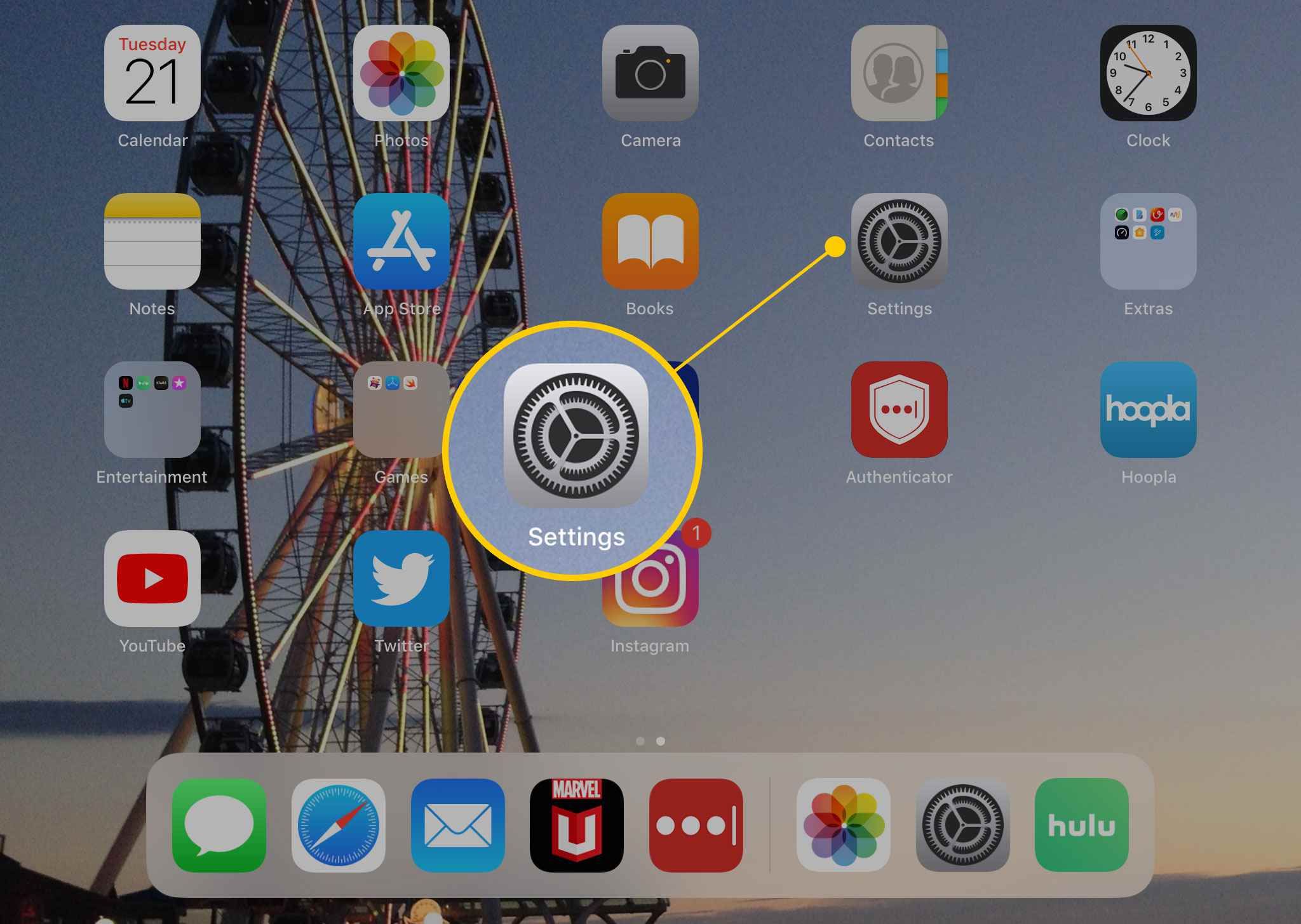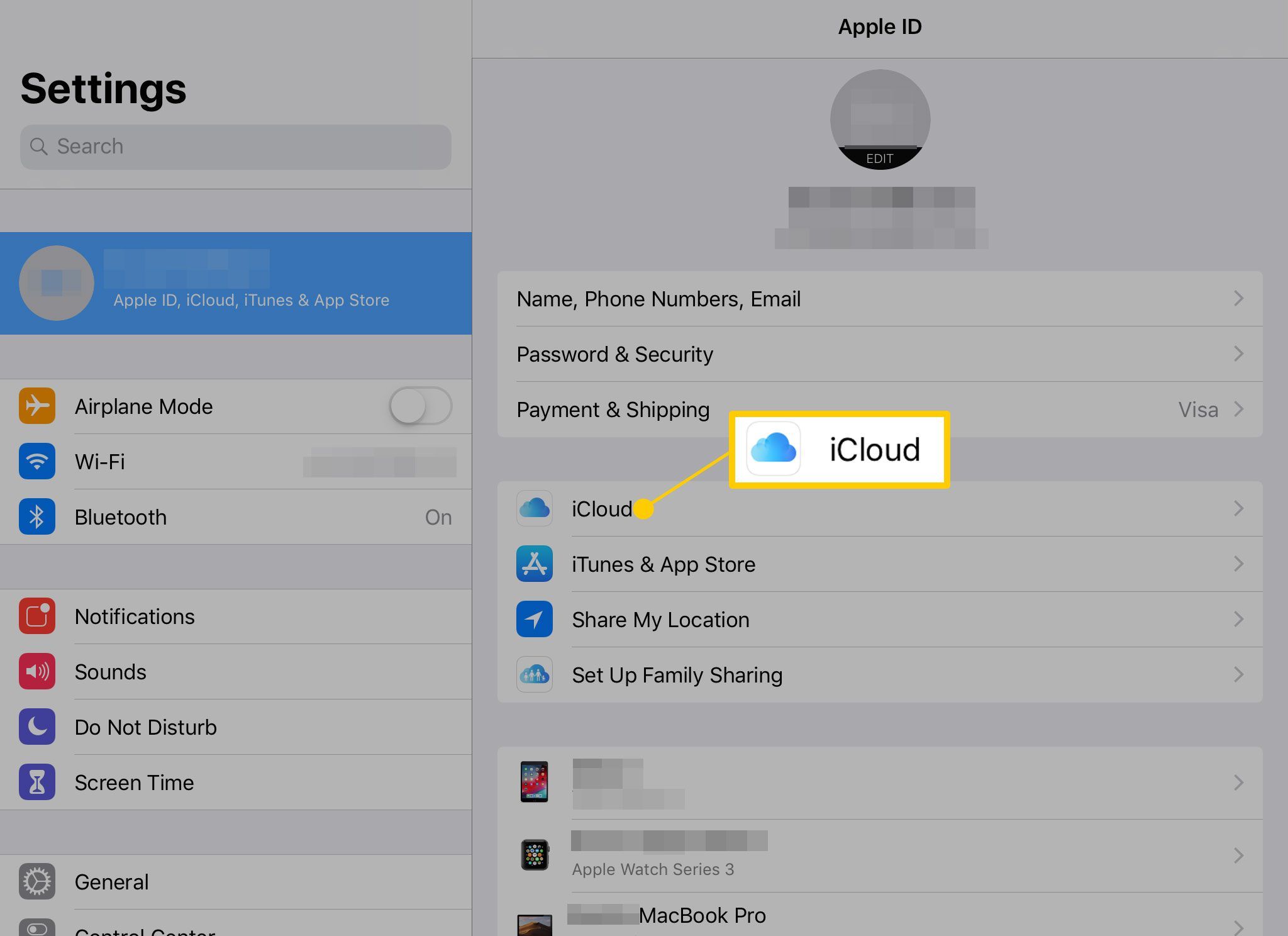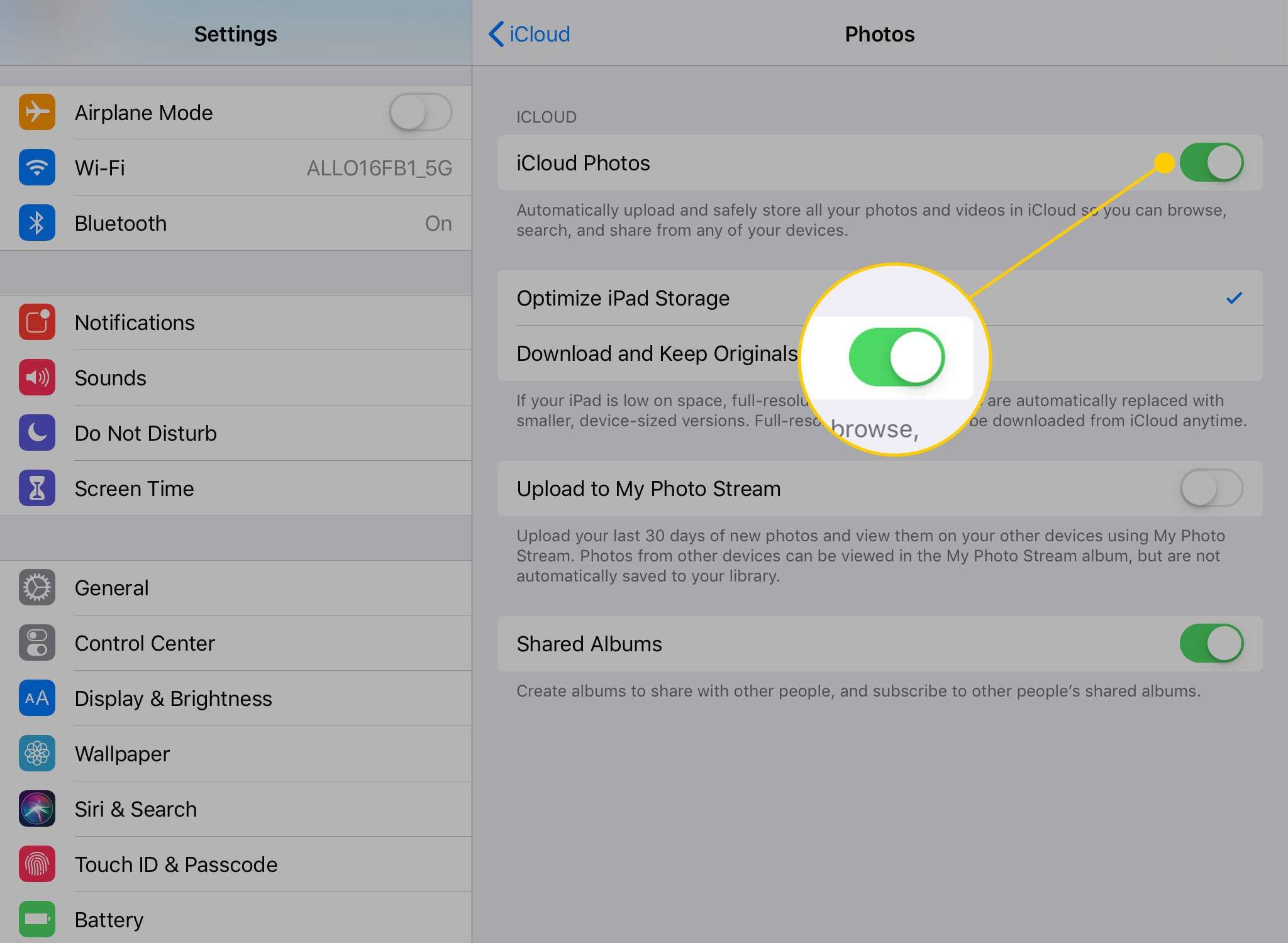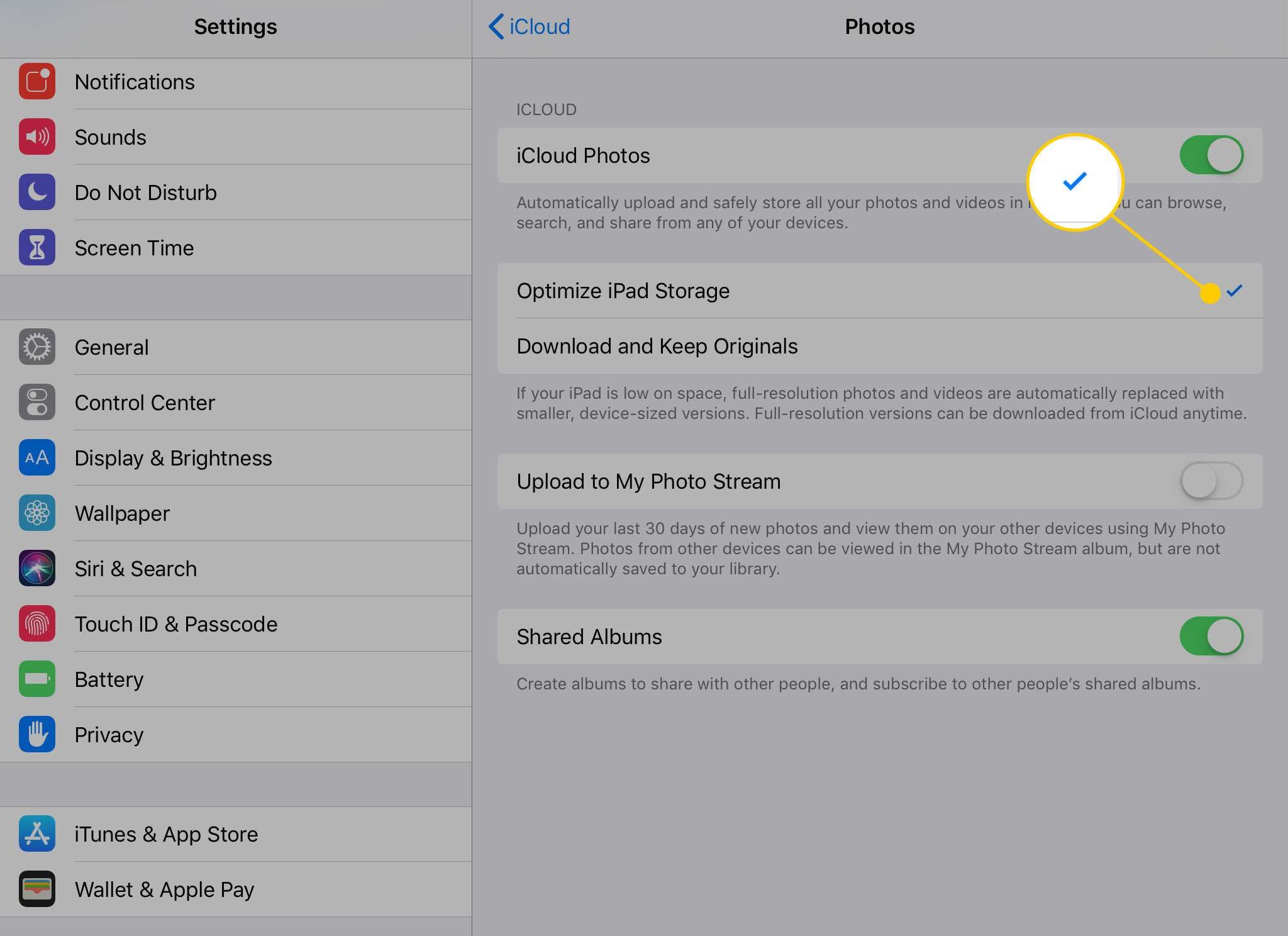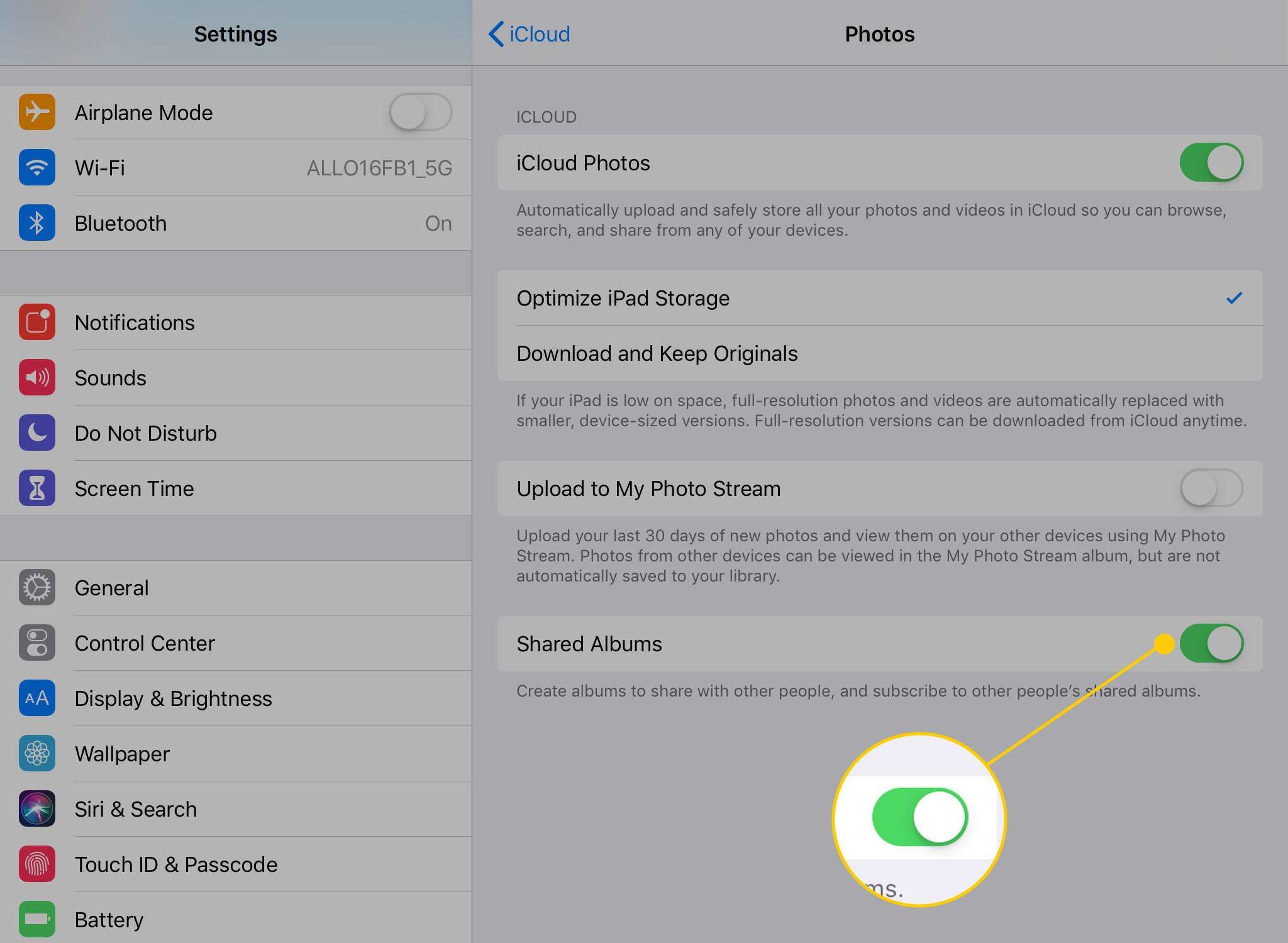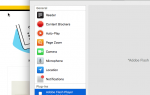Содержание
iCloud Photo Library — это решение Apple для обмена фотографиями, которое постоянно хранит фотографии в облаке. Это позволяет более эффективно обмениваться фотографиями с помощью вашего iPad или iPhone. Вы также можете просмотреть библиотеку фотографий iCloud на своем компьютере Mac или Windows.
iCloud Photo Library синхронизирует ваши фотографии, автоматически загружая новые фотографии в iCloud после их съемки. После этого вы сможете просматривать фотографии на всех устройствах, на которых эта функция включена.
Эти инструкции относятся к устройствам под управлением iOS 8 и более поздних версий.
Как включить библиотеку фотографий iCloud на вашем iPad
Чтобы получить доступ к фотографиям iCloud, первое, что вы должны сделать, — это включить службу библиотеки фотографий iCloud. Вот как это сделать:
Откройте настройки iPad приложение.

В меню слева прокрутите вниз и нажмите «ICloud.»

В настройках iCloud выберите «Фото.»

Нажмите на переключатель рядом с Фотографии iCloud вкл / зеленый.

Оптимизация хранения iPad опция будет загружать уменьшенные версии фотографий, когда на iPad мало места. выбирающий Скачать и сохранить оригиналы будет означать, что вы всегда будете загружать полноразмерные версии изображений из iCloud.

«Загрузить в Мой Фотопоток«опция синхронизирует полные изображения на устройствах, на которых эта опция включена (например, на вашем iPhone или Mac). Этот параметр полезен, если вам нужен доступ к фотографиям, даже если у вас нет подключения к Интернету.

Повернуть Общие альбомы включите / зеленый, чтобы включить возможность создавать общие фотоальбомы, которые вы храните в iCloud.

Эти настройки сохраняются автоматически, поэтому вы можете перейти на главный экран, когда закончите.
Как просматривать фотографии в библиотеке фотографий iCloud
Для просмотра фотографий и видеороликов iCloud Photo Library на iPad не нужно делать ничего особенного. Снимки и видео, снятые вами на других устройствах, загружаются и сохраняются в видеопленке вашего iPad, как если бы вы сделали фотографию на своем iPad. Вы можете просмотреть их в приложении «Фотографии» на планшете.
Если у вас мало места и вы решили оптимизировать хранилище, вы все равно увидите уменьшенные версии фотографий, а полноразмерная фотография будет загружена при нажатии на нее. Однако для этого вам нужно будет подключиться к Интернету.
Вы также можете просматривать свою библиотеку фотографий на своем компьютере Mac или Windows. Если у вас Mac, вы можете использовать приложение «Фото», чтобы увидеть их так же, как на вашем iPad. На компьютере под управлением Windows вы можете просмотреть их в разделе «Фотографии iCloud» Проводника. И компьютеры Mac, и Windows могут использовать icloud.com для просмотра библиотеки фотографий.